Як експортувати нотатки в Apple Notes як PDF на будь-якому пристрої

Дізнайтеся, як експортувати нотатки в Apple Notes як PDF на будь-якому пристрої. Це просто та зручно.
Підсумок: код помилки Roblox 279 є проблемою з’єднання, і вимкнення брандмауера Windows і стороннього антивірусу може спрацювати. Прочитайте статтю, щоб переглянути детальні виправлення.
Roblox — це дуже популярна платформа для створення онлайн-ігор, але, незважаючи на її популярність, час від часу геймери також повідомляли про різноманітні помилки, наприклад код помилки Roblox 267 .
І сьогодні в цій статті я тут із нещодавньою випадковою помилкою з’єднання – код помилки 279. Ця помилка Roblox заважає користувачам підключатися до сервера, і, як наслідок, вони не можуть грати в гру.
Багатьом геймерам вдалося виправити код помилки Roblox 279, вирішивши проблему повільного підключення до Інтернету, оскільки це в основному помилка підключення та виникає через погане підключення до Інтернету. Крім того, є й інші виправлення, як-от відключення брандмауера Windows і сторонньої антивірусної програми (як описано тут).
Отже, у цій статті ви знайдете інформацію, а також перевірені рішення для виправлення помилки.
Що означає код помилки 279 у Roblox?
Код помилки Roblox 279 — це помилка підключення, яка з’являється, коли користувачі намагаються підключитися до ігрового сервера, і в результаті Roblox не може завантажити ігри та показує повідомлення про помилку:
Не вдалося підключитися до гри, ID = 17: не вдалося підключитися, код помилки 279.
Що викликає код помилки Roblox 279?
Помилка 279 зазвичай з’являється через проблеми з підключенням, оскільки щось у вашому ПК блокує або заважає Roblox. Ось деякі з факторів, які можуть спричинити помилку:
Отже, це деякі з винуватців, які викликають код помилки 279 у Roblox, тепер дотримуйтеся наданих виправлень, щоб уникнути помилки.
Як виправити код помилки Roblox 279?
Зміст
Виправлення 1 – Вимкнення брандмауера Windows
Тут пропонується тимчасово вимкнути брандмауер Windows і спробувати знову підключитися до гри. І якщо це працює для вас, проблема може виникнути через обмеження, накладені брандмауером Windows.
Отже, у його випадку спробуйте вручну дозволити Roblox у брандмауері Windows, виконавши наведені кроки:
![Як виправити код помилки Roblox 279? [Короткий посібник] Як виправити код помилки Roblox 279? [Короткий посібник]](https://img2.luckytemplates.com/resources1/images2/image-6522-0408150956504.png)
Тепер подивіться, чи проблему вирішено.
Виправлення 2 – усунення повільного підключення до Інтернету
Перевірте, чи ваше підключення до Інтернету не працює належним чином , це також може спричинити код помилки Roblox 279.
Або спробуйте підключитися до іншого інтернет-з’єднання та перевірте, чи код помилки 279 усе ще відображається. Ви також можете зв’язатися зі своїм постачальником послуг Інтернету та підтвердити свою проблему.
Виправлення 3 – перевірте свій браузер
Якщо ви використовуєте Roblox у браузерах, переконайтеся, що ви використовуєте його в підтримуваному браузері. Деякі браузери не підтримують Roblox, тому ви не зможете запустити гру.
Також перевірте, чи оновлено браузер. Крім того, ви також можете перемикатися на різні браузери, Google Chrome, Firefox, Internet Explorer і Opera є найкращими браузерами, які працюють з Roblox.
Виправлення 4 – Вимкніть додатки стороннього браузера
Підтверджено, що розширення або доповнення вашого браузера також можуть спричиняти проблеми під час запуску Roblox і показувати код помилки 279.
Перевірте, чи встановлено у вашому веб -переглядачі будь-які додатки Adblocker , це може призвести до проблеми із завантаженням гри. Тому перед запуском Roblox вимкніть додатки чи розширення сторонніх розробників і перевірте, чи проблему вирішено.
Виправлення 5 – скидання параметрів браузера за замовчуванням
Спробуйте виконати просте скидання параметрів Інтернету, оскільки це спрацювало для багатьох користувачів, щоб вирішити проблему.
Виконайте наведені нижче дії для Chrome
![Як виправити код помилки Roblox 279? [Короткий посібник] Як виправити код помилки Roblox 279? [Короткий посібник]](https://img2.luckytemplates.com/resources1/images2/image-9490-0408150956938.png)
Тепер спробуйте відкрити гру та перевірте, чи виправлено код помилки Roblox 279 чи ні.
Виправлення 6 – Спробуйте переадресацію портів
Виявлено, що основний діапазон портів для Roblox не відкритий у мережі, а потім виконання перенаправлення портів може вирішити проблему та дозволити Roblox легко підключитися.
Для цього виконайте наведені нижче дії.
Сподіваюся, тепер проблему вирішено.
Виправлення 7 – Вимкнення стороннього антивірусу
Антивірусна програма стороннього виробника, встановлена у вашій системі, також може перервати підключення Roblox , і в результаті ви не можете підключитися .
Спробуйте тимчасово вимкнути антивірусну програму і після цього повторно підключитися до Roblox. І якщо це працює для вас, додайте гру Roblox до списку винятків і спробуйте запустити антивірус і зіграти в Roblox.
Сподіваюся, надані рішення підійдуть вам, але якщо ні, спробуйте перевстановити Roblox. Спочатку видаліть гру та перевстановіть оновлену версію.
Оптимізуйте ігрову продуктивність на ПК з Windows 10
Якщо ваша гра гальмує або зависає, оптимізуйте ігрову продуктивність, запустивши Game Booster .
Це прискорює гру за рахунок оптимізації системних ресурсів і пропонує кращий ігровий процес. Мало того, він також усуває поширені проблеми з іграми, як-от затримки та низький FPS.
Отримайте Game Booster, щоб отримати кращу частоту FPS під час гри
Висновок:
Отже, це все про помилку Roblox 279 , тут спробовано перерахувати найкращі можливі рішення, які спрацювали для багатьох геймерів.
За приблизними підрахунками, помилку вдалося вирішити одним із запропонованих нами рішень. Уважно дотримуйтеся наданих виправлень.
Удачі..!
Winsock — це API Windows за замовчуванням , який відповідає за мережевий протокол зв’язку між різними програмами та вашою мережею. Крім того, він також зберігає каталог інформації про різні сервери, їхні вимоги за замовчуванням і однойменних постачальників. Якщо цей каталог отримує неправильні записи або пошкоджений, ви не зможете підключитися до деяких серверів, що може призвести до коду помилки Roblox 279. Великий кеш DNS також може брати участь у подібній помилці. Виконайте наведені нижче дії, щоб дізнатися, як запобігти таким ситуаціям:
Спочатку відкрийте меню «Пуск» і введіть « cmd » у рядку пошуку, щоб отримати доступ до командного рядка.
Тепер виберіть опцію « Запуск від імені адміністратора » на правій панелі. Ви також можете клацнути правою кнопкою миші на командному рядку та вибрати той самий параметр.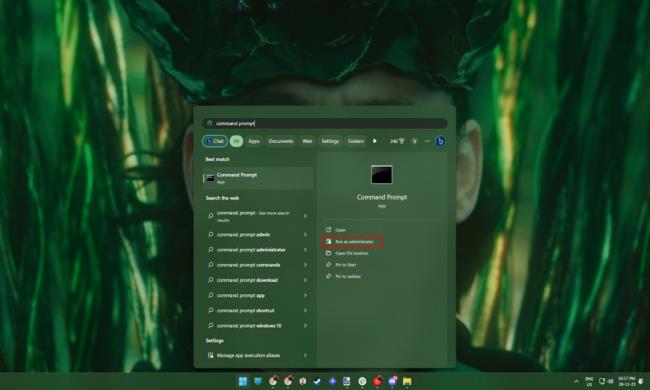
Після цього введіть команду в командному рядку та натисніть клавішу « Enter ».netsh winsock reset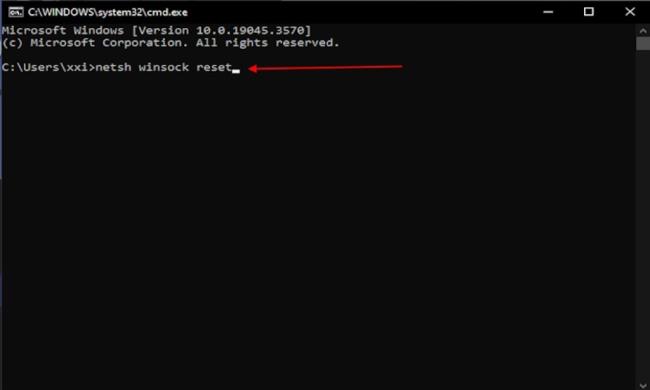
Після завершення виконання команди введіть той самий CMD і натисніть клавішу « Enter ».ipconfig /flushdns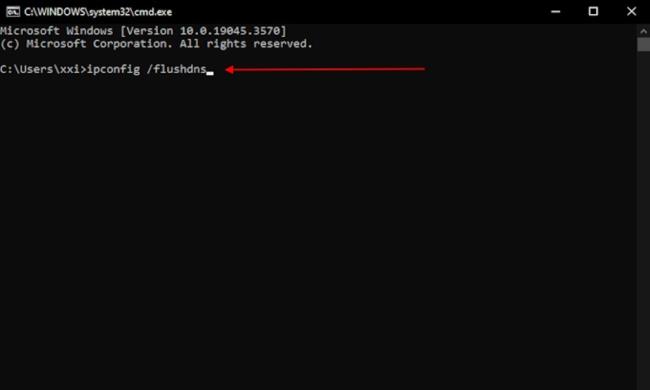
Після завершення виконання перезавантажте пристрій. Після перезавантаження ви зможете без проблем грати в Roblox на своєму ПК з Windows.
Дізнайтеся, як експортувати нотатки в Apple Notes як PDF на будь-якому пристрої. Це просто та зручно.
Як виправити помилку показу екрана в Google Meet, що робити, якщо ви не ділитеся екраном у Google Meet? Не хвилюйтеся, у вас є багато способів виправити помилку, пов’язану з неможливістю поділитися екраном
Дізнайтеся, як легко налаштувати мобільну точку доступу на ПК з Windows 11, щоб підключати мобільні пристрої до Wi-Fi.
Дізнайтеся, як ефективно використовувати <strong>диспетчер облікових даних</strong> у Windows 11 для керування паролями та обліковими записами.
Якщо ви зіткнулися з помилкою 1726 через помилку віддаленого виклику процедури в команді DISM, спробуйте обійти її, щоб вирішити її та працювати з легкістю.
Дізнайтеся, як увімкнути просторовий звук у Windows 11 за допомогою нашого покрокового посібника. Активуйте 3D-аудіо з легкістю!
Отримання повідомлення про помилку друку у вашій системі Windows 10, тоді дотримуйтеся виправлень, наведених у статті, і налаштуйте свій принтер на правильний шлях…
Ви можете легко повернутися до своїх зустрічей, якщо запишете їх. Ось як записати та відтворити запис Microsoft Teams для наступної зустрічі.
Коли ви відкриваєте файл або клацаєте посилання, ваш пристрій Android вибирає програму за умовчанням, щоб відкрити його. Ви можете скинути стандартні програми на Android за допомогою цього посібника.
ВИПРАВЛЕНО: помилка сертифіката Entitlement.diagnostics.office.com



![[ВИПРАВЛЕНО] Помилка 1726: Помилка виклику віддаленої процедури в Windows 10/8.1/8 [ВИПРАВЛЕНО] Помилка 1726: Помилка виклику віддаленої процедури в Windows 10/8.1/8](https://img2.luckytemplates.com/resources1/images2/image-3227-0408150324569.png)
![Як увімкнути просторовий звук у Windows 11? [3 способи] Як увімкнути просторовий звук у Windows 11? [3 способи]](https://img2.luckytemplates.com/resources1/c42/image-171-1001202747603.png)
![[100% вирішено] Як виправити повідомлення «Помилка друку» у Windows 10? [100% вирішено] Як виправити повідомлення «Помилка друку» у Windows 10?](https://img2.luckytemplates.com/resources1/images2/image-9322-0408150406327.png)


